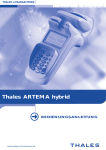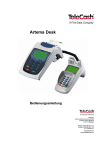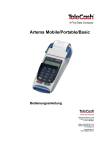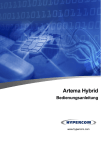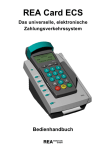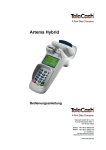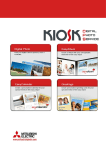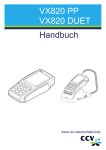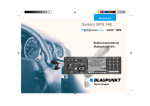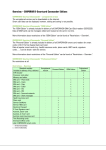Download 1 Bedienungsanleitung ARTEMA desk
Transcript
Bedienungsanleitung ARTEMA desk 1 2 Bedienungsanleitung ARTEMA desk Bevor Sie mit dem ARTEMA desk Zahlungen durchführen können, müssen Sie eine erfolgreiche Inbetriebnahme durchführen. In der Installationsanleitung des ARTEMA desk ist die Inbetriebnahme ausführlich beschrieben. Beachten Sie außerdem die Sicherheitshinweise für den Gebrauch des ARTEMA desk. Hotline: Wenden Sie sich bei technischen Problemen oder Fragen zur Bedienung und Funktion der Geräte an Ihren Servicedienstleister. Hinweis: Thales e-Transactions GmbH erteilt keine stillschweigenden Garantien auf handelsübliche Qualitäten und Eignung für einen bestimmten Einsatzzweck. Thales e-Transactions GmbH übernimmt keine Haftung für Fehler oder Folgeschäden, die durch Ausstattung, Leistung und Gebrauch dieser Dokumentation entstehen. Diese Dokumentation enthält urheberrechtlich geschützte Informationen. Diese Dokumentation darf ohne vorherige Genehmigung der Thales e-Transactions GmbH weder vollständig noch in Auszügen fotokopiert, vervielfältigt, übersetzt oder auf Datenträgern erfasst werden. Änderungen in dieser Dokumentation sowie alle Rechte vorbehalten. Copyright © 2003 by THALES e-TRANSACTIONS Technische Änderungen vorbehalten Ausgabe 01 Bedienungsanleitung ARTEMA desk Juli 2003 3 Inhaltsverzeichnis Produktbeschreibung ............................................................................................. 6 Allgemeine Bedienung ........................................................................................... 7 Tastenfunktionen................................................................................................. 7 Liste der Symbole ............................................................................................... 7 Auswahlmenü ..................................................................................................... 8 Anzeigen ............................................................................................................. 8 Artema desk ein- und ausschalten ..................................................................... 8 Passwortschutz................................................................................................... 8 Kurzbefehle ........................................................................................................ 9 Ziffern, Text- und Sonderzeichen eingeben ........................................................ 9 Allgemeine Funktionen ......................................................................................... 10 Kartenakzeptanz ............................................................................................... 10 Zahlungsarten mit der ec-Karte ........................................................................ 10 Limitsteuerung .................................................................................................. 11 Manuelle Auswahl des Zahlungssystems ......................................................... 11 Zahlung einleiten .............................................................................................. 12 Nicht erfolgte Zahlungen ................................................................................... 12 Zahlungen mit der ec-Karte (Magnetstreifen) ....................................................... 13 ec-cash ............................................................................................................. 13 ELV/POZ ........................................................................................................... 14 Zahlungen mit der ec-Karte (Chip) ....................................................................... 15 ec-cash Zahlung ............................................................................................... 16 GeldKarte Zahlung............................................................................................ 17 Zahlungen mit der Maestro-Karte ......................................................................... 18 Zahlungen mit Kreditkarten .................................................................................. 19 Manuelle Kartendateneingabe .......................................................................... 19 Zahlung einleiten .............................................................................................. 19 Zusatzfunktionen bei Kreditkarten ........................................................................ 20 Zusatzfunktionen anzeigen ............................................................................... 20 Gutschrift .......................................................................................................... 21 Telefonische Genehmigung .............................................................................. 22 Trinkgeld ........................................................................................................... 23 Zahlungen stornieren ........................................................................................ 24 Reservierung .................................................................................................... 25 Grundsätzliches zur Reservierung ................................................................ 25 Reservierung mit Kreditkarten ....................................................................... 27 Mail-Order ......................................................................................................... 29 Bargeld ............................................................................................................. 30 4 Bedienungsanleitung ARTEMA desk Hauptmenü / Übersicht ......................................................................................... 31 Hauptmenü aufrufen ......................................................................................... 32 Hauptmenü verlassen ....................................................................................... 32 Kassenschnitt ....................................................................................................... 33 Kassenschnitt ................................................................................................... 33 Kassensummen ................................................................................................ 34 Umsatztransfer ................................................................................................. 34 Diagnose .............................................................................................................. 35 Erweiterte Diagnose ......................................................................................... 35 Normale Diagnose ............................................................................................ 35 Konfigurationsdiagnose .................................................................................... 35 GeldKarte ............................................................................................................. 36 Informationen .................................................................................................... 36 Service-Information ........................................................................................... 36 Inbetriebnahme ................................................................................................. 37 Verwaltung ........................................................................................................ 37 Verwaltung............................................................................................................ 38 Kassierer .............................................................................................................. 38 Händler ................................................................................................................. 39 Systemdaten ..................................................................................................... 39 DFü-Parameter ............................................................................................. 40 Händlerdaten ................................................................................................ 41 Händler Passwort .......................................................................................... 42 Datum + Uhrzeit ............................................................................................ 43 System-Neustart ........................................................................................... 43 Softkeys ........................................................................................................ 44 Kartendaten ...................................................................................................... 45 Trinkgeld erlauben ........................................................................................ 45 ec-Daten ....................................................................................................... 46 Passwort bei Storno ...................................................................................... 46 Kassierer Nummer ........................................................................................ 47 KS-Art ........................................................................................................... 47 Fernwartung...................................................................................................... 48 Stapelverarbeitung ........................................................................................ 48 Registrierung ................................................................................................. 48 Wartungs-Ruf ................................................................................................ 48 Informationen ....................................................................................................... 49 Selbsttest ............................................................................................................. 50 ZVT-Funktions Code ............................................................................................ 51 Papierrolle einlegen .............................................................................................. 52 Fehlermeldungen ................................................................................................. 53 Bedienungsanleitung ARTEMA desk 5 Produktbeschreibung ARTEMA desk mit PINPad Allgemeines Der ARTEMA desk ist ein stationäres Kartenzahlungsterminal mit angeschlossener Kundenbedieneinheit (PINPad). Kommunikation Ein integriertes DFÜ-Modul erlaubt eine Kommunikation bei Online-Transaktionen in analogen Telefonnetzen oder über ISDN. PINPad Das angeschlossene PINPad (Kundenbedieneinheit) erlaubt die Verarbeitung von PIN-geschützten Zahlungsverfahren (Geheimnummer). Kartenleser Das Terminal verfügt über einen Magnetkartenleser. Der Leser für Chipkarten befindet sich im PINPad. Somit können alle Kartentechniken verarbeitet werden, ganz gleich, ob es sich Bankkundenkarten, Chipkarten oder multifunktionale Karten mit Magnetstreifen und Chip handelt. Drucker Der eingebaute Thermodrucker druckt Zahlungsbelege, Diagnosebelege oder gerätespezifische Informationen aus. Netzteil Das Tischnetzteil versorgt den ARTEMA desk mit Spannung (7,5 Vdc / 2,5 A). Das PINPad wird vom ARTEMA desk über das Anschlusskabel mit Spannung versorgt. 6 Bedienungsanleitung ARTEMA desk Allgemeine Bedienung Tastenfunktionen Menü Korr Abbr Best Beispiel einer Displayanzeige ELV Umschalten in das Hauptmenü. Vorwärts- und Rückwärtsblättern. Auswahl von Funktionen oder Untermenüs im Hauptmenü. Zusätzlich bei Auswahldialogen (z.B. Ja/Nein oder Ein/Aus, etc.). Eingaben korrigieren. Zuletzt eingegebenes Zeichen löschen. An jeder Eingabestelle den Vorgang abbrechen. Rückwärtsspringen im Menü. Eine Eingabe bestätigen bzw. abschließen. Einen Vorgang starten. Duplikatdruck des letzten Druckbeleges im Grundzustand. Links und rechts des Displays sind jeweils drei Tasten angeordnet. Die Tasten dienen dem direkten Aufruf häufig verwendeter Funktionen. Die Funktionen werden im Display durch Symbole angezeigt (siehe Abbildung). Je nach Ausgabezustand des Terminals kann die Displayanzeige auch anders aussehen. Liste der Symbole Keine Funktion Kassensummen Kassenschnitt Verwaltung Diagnose TEL Tel. Genehmigung Papiervorschub Key ZVT700 Umsatztransfer G Gutschrift Storno ELV Auswahlmenü POZ POZ ELV System-Infos Im Kapitel Softkeys (Funktionstasten) wird ausführlich beschrieben, wie Sie die Tasten nach Ihren Wünschen mit Funktionen belegen können. Bedienungsanleitung ARTEMA desk 7 Auswahlmenü Durch Drücken der Taste werden weitere Funktionen am Display angezeigt, die Sie mit den Tasten auswählen können. Anzeigen Leuchtdiode rechts: Leuchtet grün, wenn der ARTEMA desk mit Spannung versorgt wird. Leuchtdiode links: Leuchtet, wenn das Terminal die Leitung belegt. Blinkend, wenn sich das Terminal im Fehlerzustand befindet. Artema desk ein- und ausschalten Der ARTEMA desk schaltet er sich automatisch ein, sobald er mit Spannung versorgt wird. Das angeschlossene PINPad wird über das Anschlusskabel vom ARTEMA desk mit Spannung versorgt und schaltet sich ebenfalls selbstständig ein. Durch das Ziehen des Netzsteckers schalten Sie den ARTEMA desk und das PINPad aus. Passwortschutz Händlerpasswort Nach der Inbetriebnahme des ARTEMA desk sollten Sie das voreingestellte Passwort 000000 durch Ihr eigenes ersetzen (siehe Menü/Verwaltung/Händler). Mit dem Händlerpasswort können verschiedene Funktionen, wie Storno, Kassenschnitt, Zahlungsjournal, vor unberechtigtem Zugriff geschützt werden. Service-Passwort Dieses Passwort schützt eine Reihe von Systemfunktionen vor unberechtigtem Zugriff. Das Service-Passwort wird nur vom ServiceTechniker benutzt. 8 Bedienungsanleitung ARTEMA desk Kurzbefehle Für wichtige Funktionen des ARTEMA desk sind Kurzbefehle programmiert. Alle Befehle werden aus der Kombination 00 + Zifferntasten aktiviert. Liste der Kurzbefehle ausdrucken: Taste 00 zweimal hintereinander drücken. Ausdruck einer Kurzbefehles-Liste (Beispiel) Belegung Funktionstasten 12 : Storno 14 : Trinkgeld 20 : Kassenschnitt . . . Kurzbefehle ausführen: Drücken Sie die Taste 00 Geben Sie anschließend über die Tastatur die Zahl der gewünschten Funktion ein, z.B. die Zahl 14, um die Funktion Trinkgeld zu aktivieren. Achtung: Kurzbefehle können Sie nur im Grundzustand des ARTEMA desk ausführen. Ziffern, Text- und Sonderzeichen eingeben Mit Zeichensatz auswählen Zeichensatz = Buchstaben, Ziffern, Sonderzeichen Mit Menü umschalten Groß-, Kleinschreibung Mit Korr zuletzt eingegebenes Zeichen löschen Mit Best eingegebene Zeile speichern Beispiel: xxxxxxxx xxxx ausgewählter AB Zeichensatz ABCDEFGH I J 1 2 3 4 5 6 7 890 Eingabe über die Tastatur: 1=A, 2=B usw. Bedienungsanleitung ARTEMA desk 9 Allgemeine Funktionen Kartenakzeptanz Der ARTEMA desk verarbeitet sowohl Magnetstreifen- und Chipkarten, als auch multifunktionale Karten mit Magnetstreifen und Chip. Bankkarten Sind die Eurocheque-Karte und die GeldKarte Kundenkarten Kreditkarten Sind z.B. die Comfort-Card, BSW-Card, etc. ec-cash Zahlung POZ-Zahlung ELV-Zahlung Online Offline 10 Sind z.B. MasterCard, VISA, American Express, Diners, und JCB Zahlungsarten mit der ec-Karte mit Geheimzahl (PIN) Zahlungsgarantie der Bank kein Risiko (bei täglichem Kassenschnitt) mit Abfrage einer Sperrdatei keine Unterschrift auf dem Druckbeleg ohne Geheimzahl (PIN) keine Zahlungsgarantie geringes Risiko mit Abfrage einer Sperrdatei mit Unterschrift auf dem Druckbeleg ohne Geheimzahl (PIN) keine Zahlungsgarantie höheres Risiko ohne Abfrage einer Sperrdatei mit Unterschrift auf dem Druckbeleg Begriffe Bei einer Kartenzahlung wird eine Verbindung zwischen dem Terminal und dem Netzbetreiberrechner hergestellt und die Zahlung autorisiert. Bei einer Kartenzahlung wird keine Verbindung zwischen dem Terminal und dem Netzbetreiberrechner hergestellt. Die Zahlung wird im Terminal gespeichert und später zum Netzbetreiber übertragen. Bedienungsanleitung ARTEMA desk Limitsteuerung Das Terminal schlägt aufgrund der für die einzelnen Zahlungssysteme eingestellten Betragsgrenzen (Limits), automatisch die bevorzugte Zahlungsart vor. Beispiel: 0,01 30,01 - 30,00 = ELV - 200,00 = POZ ab 200,01 = ec-cash Im Hauptmenü/Diagnose/Erweiterte Diagnose können Sie sich einen Initialisierungsbeleg mit den eingestellten Betragsgrenzen ausdrucken lassen. Manuelle Auswahl des Zahlungssystems Unabhängig von den eingestellten Betragsgrenzen (Limits) können Sie die Zahlungsart manuell auswählen. EUR 0,00 Bitte Betrag eingeben ELV Im Display zeigt das Symbol die Möglichkeit der manuellen Auswahl der Zahlungsart an. Mit der zugehörigen Taste aktivieren Sie die manuelle Auswahl der Zahlungsart. Bedienungsanleitung ARTEMA desk 11 Zahlung einleiten EUR 0,00 ELV Bitte Betrag eingeben Geben Sie den Zahlbetrag (z.B. 12,00 ) über die Tastatur ein und drücken Sie die Taste Best Bei einer Fehleingabe können Sie den Betrag mit der Taste Korr korrigieren. Magnetstreifen Ziehen Sie die Karte gleichmäßig durch den Magnetkartenleser. (Magnetstreifen nach links unten) 1 2 7 Ko Ab Aufgrund der Höhe des eingegebenen Betrags, schlägt das Terminal die Zahlungsart ELV vor. Me nü 4 3 5 6 8 rr 9 0 br Die Zahlung wird bearbeitet und ein Druckbeleg ausgegeben. 00 Be st Kundenbeleg ausdrucken ? NEIN JA Wählen Sie mit den Tasten aus, ob sie einen weiteren Beleg (Kundenbeleg) drucken wollen. Treffen Sie keine Auswahl, so wird nach ca. 20 Sekunden automatisch ein weiterer Beleg gedruckt. Händler / Name / Anschrift Terminal-ID TA-Nr 654321 Druckbeleg einer erfolgreichen ELV-Zahlung 12345678 BNr 0123 Kartenzahlung Lastschrift EUR 12,00 Datum TT/MM/YY hh:mm Uhr 01234567 / 0001234567 Karte 0 gültig bis 12/04 *** Karte akzeptiert *** Unterschrift umseitig Werbezeilen 12 Bedienungsanleitung ARTEMA desk Zahlungen mit der ec-Karte (Magnetstreifen) ec-cash Der Karteninhaber muss seine Geheimzahl eingeben. Für dieses Zahlungsart besteht eine Zahlungsgarantie der Kreditwirtschaft. EUR 0,00 Bitte Betrag eingeben ELV Drücken Sie die Taste Auswahlmenü Bestätigen Sie mit der Taste Best die Funktion Auswahl Zahlsystem. ec-Karte ec cash POZ ELV Ziehen Sie nach Aufforderung die ec-Karte durch den Magnetstreifenleser. (Magnetstreifen nach links unten) Wählen Sie mit einer der Tasten die Funktion ec cash aus und bestätigen Sie mit der Taste Best Geben Sie nach Aufforderung den Betrag ein und bestätigen Sie mit der Taste Best Kundeneingabe am PINPad electronic cash Zahlung 12,00 EUR Bitte bestätigen Der Karteninhaber vergleicht am PINPad den angezeigten Betrag und bestätigt mit der Taste B electronic cash Geheimzahl eing. Der Karteninhaber gibt am PINPad seine Geheimzahl ein und bestätigt mit der Taste B Bitte bestätigen Die Zahlung wird bearbeitet. Ein Druckbeleg wird ausgegeben. Bedienungsanleitung ARTEMA desk 13 ELV/POZ ELV = Elektronisches Lastschriftverfahren POZ= Point of Sale ohne Zahlungsgarantie Für dieses Zahlungsarten besteht keine Zahlungsgarantie der Kreditwirtschaft. Der Karteninhaber unterschreibt den Zahlungsbeleg. ELVZahlungen werden im Terminal gespeichert und später zum Netzbetreiber übertragen. ec-Karte ec cash POZ ELV Gehen Sie wie bei einer ec-cash Zahlung vor. Bei der Auswahl des Zahlungssystems entscheiden Sie sich für ELV oder POZ. Wählen Sie mit einer der Tasten die Funktion ELV oder POZ aus und bestätigen Sie mit der Taste Best Geben Sie nach Aufforderung den Betrag ein und bestätigen Sie mit der Taste Best Die Zahlung wird bearbeitet. Ein Druckbeleg wird ausgegeben, den Sie sich vom Karteninhaber unterschreiben lassen. 14 Bedienungsanleitung ARTEMA desk Zahlungen mit der ec-Karte (Chip) Wird der Chip der eurocheque-Karte zur Zahlung verwendet, können zwei verschiedene Zahlungssysteme um Einsatz kommen. ec-cash Zahlung GeldKarten Zahlung ec-cash ec-cash Zahlungen (Chip) können online oder offline abgewickelt werden. Gemäß der Vorgaben der Kreditwirtschaft erfolgt die Steuerung der Transaktion (online/offline) durch das Terminal oder die Chipkarte. Der Bediener hat keinen Einfluss darauf. Offline-Zahlungen werden im Terminal gespeichert und mit dem Umsatztransfer zum Netzbetreiber übertragen. Online-Zahlungen werden zum Zeitpunkt der Transaktion übertragen. Bei einer ec-cash Zahlung erfolgt eine Überprüfung der Geheimzahl. Bei korrekter Abwicklung besteht eine Zahlungsgarantie durch die Kreditwirtschaft. GeldKarte Die GeldKarte ist die Elektronische Geldbörse für alle kleineren Zahlbeträge bis max. 200 . Am Ladeterminal bucht der Karteninhaber mit seiner Geheimzahl Geld bis zu 200 von seinem Konto auf den Chip der GeldKarte. Die GeldKarte-Zahlung wird offline zwischen Geld- und Händlerkarte abgewickelt und im Terminal gespeichert. Die Übertragung zum Netzbetreiber erfolgt mit dem Umsatztransfer. Bei erfolgreicher Zahlung besteht eine Zahlungsgarantie durch die Kreditwirtschaft. Der Karteninhaber teilt dem Händler die gewünschte Zahlungsart (GeldKarte oder ec-cash) mit, der diese am Terminal auswählt. Bedienungsanleitung ARTEMA desk 15 ec-cash Zahlung EUR 0,00 ELV Bitte Betrag eingeben Drücken Sie die Taste Auswahlmenü Bestätigen Sie mit der Taste Best Funktion Auswahl Zahlsystem. Chip 7 K 6 5 4 A 3 2 1 9 8 B 0 ec-Karte ec cash GeldKarte die Der Bediener / Karteninhaber steckt nach Aufforderung die ec-Karte in den Chipkartenleser des PINPads. Wählen Sie mit einer der Tasten die Funktion ec cash aus und bestätigen Sie mit der Taste Best Geben Sie nach Aufforderung den Betrag ein und bestätigen Sie mit der Taste Best electronic cash Zahlung 12,00 EUR Bitte bestätigen electronic cash Geheimzahl eing. Bitte bestätigen Kundeneingabe am PINPad Der Karteninhaber vergleicht am PINPad den angezeigten Betrag und bestätigt mit der Taste B Der Karteninhaber gibt am PINPad seine Geheimzahl ein und bestätigt mit der Taste B Die Zahlung wird bearbeitet. Ein Druckbeleg wird ausgegeben. Der Karteninhaber wird aufgefordert die Karte zu entnehmen. Achtung: Erst wenn ein Piepton ertönt und der Text Karte entnehmen erscheint, darf die Karte entnommen werden! 16 Bedienungsanleitung ARTEMA desk GeldKarte Zahlung ec-Karte ec cash GeldKarte Wählen Sie mit einer der Tasten die Funktion GeldKarte aus und bestätigen Sie mit der Taste Best Geben Sie nach Aufforderung den Betrag ein und bestätigen Sie mit der Taste Best Kundeneingabe am PINPad Der Karteninhaber vergleicht am PINPad den angezeigten Betrag und bestätigt mit der Taste B Ein Piepton signalisiert die erfolgreiche Zahlung. Eine Displayanzeige fordert den Karteninhaber auf seine Karte zu entnehmen. Der Karteninhaber entnimmt seine Karte. EUR 0,00 Bitte Betrag eingeben ELV Mit der Taste Abbr setzt der Händler das Terminal in den Grundzustand zurück. Die nächste Zahlung kann erfolgen. Hinweis: Nur notwendig wenn die Druckausgabe ausgeschaltet ist. Druckbeleg Für die Abwicklung von GeldKarte-Zahlungen ist die Ausgabe eines Druckbeleges nicht zwingend vorgeschrieben. Über das Hauptmenü/ GeldKarte kann die Druckausgabe ein- bzw. ausgeschaltet werden. Bedienungsanleitung ARTEMA desk 17 Zahlungen mit der Maestro-Karte Der Karteninhaber gibt seine Geheimzahl ein. Für diese Zahlungsart besteht eine Zahlungsgarantie der Kreditwirtschaft. Achtung: Eine Stornierung ist nicht möglich! EUR 0,00 Bitte Betrag eingeben 1 Me nü 4 2 7 Ko Ab ELV 3 5 9 0 br Ziehen Sie die Karte gleichmäßig durch den Magnetkartenleser. (Magnetstreifen nach links unten) 6 8 rr Geben Sie den Zahlbetrag ein und bestätigen Sie mit der Taste Best 00 Be st Kundeneingabe am PINPad Maestro Zahlung Der Karteninhaber vergleicht am PINPad den angezeigten Betrag und bestätigt mit der Taste B Maestro Geheimzahl eing. Der Karteninhaber gibt am PINPad seine Geheimzahl ein und bestätigt mit der Taste B 12,00 EUR Bitte bestätigen Bitte bestätigen Die Zahlung wird bearbeitet. Ein Druckbeleg wird ausgegeben. Anschließend erscheint am Display die Aufforderung Bitte Betrag eingeben. Die nächste Zahlung kann erfolgen. 18 Bedienungsanleitung ARTEMA desk Zahlungen mit Kreditkarten Der Zahlvorgang mit einer Kreditkarte ist ähnlich mit dem einer ec-Karte. Je nach Konfiguration des Terminals können Kreditkarten-Transaktionen auch offline verarbeitet werden. Manuelle Kartendateneingabe Nach Eingabe des Zahlbetrages können Sie durch das Drücken der Taste Korr die Kartennummer und das Verfalldatum der Kreditkarte manuell eingeben. Dies ist notwendig, wenn der Magnetstreifen der Karte nicht lesbar ist. Karten-Nummer Geben Sie die Nummer der Kreditkarte ein und bestätigen Sie mit der Taste Best Verfall-Datum: MM.JJ Geben Sie das Verfalldatum der Kreditkarte ein und bestätigen Sie mit der Taste Best Zahlung einleiten EUR 0,00 Bitte Betrag eingeben ELV Geben Sie den Zahlbetrag ein und bestätigen Sie mit der Taste Best Ziehen Sie die Karte gleichmäßig durch den Magnetkartenleser. (Magnetstreifen nach links unten) Bei Lesefehler Taste Korr drücken, Kartendaten manuell eingeben. 1 Me nü 4 2 7 Ab 3 5 Ko rr 6 8 9 0 br 00 Be st Die Zahlung wird bearbeitet. Ein Druckbeleg wird ausgegeben, den Sie sich bitte von dem Karteninhaber unterschreiben lassen. Anschließend erscheint am Display die Aufforderung Bitte Betrag eingeben. Die nächste Zahlung kann erfolgen. Bedienungsanleitung ARTEMA desk 19 Zusatzfunktionen bei Kreditkarten Der Händler hat die Möglichkeit am ARTEMA desk verschiedene Zusatzfunktionen wie z.B. Gutschrift, Trinkgeld usw. zu bedienen. Je nach Konfiguration des ausgelieferten Gerätes müssen einige dieser Zusatzfunktionen vom Händler bzw. der Service-Techniker über das Hauptmenü freigeschaltet werden, bevor er Sie ausführen kann. Hinweis: Es ist mit den jeweiligen KreditkartenAbwicklungsgesellschaften zu klären, ob für die einzelnen Zusatz-Funktionen zusätzliche vertragliche Vereinbarungen zu treffen sind. Tabelle der Zusatzfunktionen Wird freigeschaltet vom: Funktion Service Händler Trinkgeld X X Reservierung Mail-Order X Bargeld X ist freigeschaltet Gutschrift ist freigeschaltet Tel. Genehmigung Zusatzfunktionen anzeigen EUR 0,00 Bitte Betrag eingeben ELV Auswahlmenü Auswahl Zahlsystem Storno MasterCard Zahlung Gutschrift Tel. Genehmigung Trinkgeld Reservierung Mail-Order Bargeld 20 Drücken Sie die Taste Auswahlmenü Bestätigen Sie mit der Taste Best die Funktion Auswahl Zahlsystem. Ziehen Sie nach Aufforderung die Karte durch den Magnetstreifenleser. Die Zusatzfunktionen für diese Kreditkarte werden Ihnen am Display angezeigt. Bedienungsanleitung ARTEMA desk Gutschrift EUR 0,00 Bitte Betrag eingeben ELV Drücken Sie die Taste Auswahlmenü Bestätigen Sie mit der Taste Best die Funktion Auswahl Zahlsystem. Ziehen Sie nach Aufforderung die Karte durch den Magnetstreifenleser. MasterCard Zahlung Gutschrift Tel. Genehmigung Ein Auswahlmenü der freigeschalteten Zusatzfunktionen für diese Kreditkarte wird Ihnen angezeigt. Wählen Sie mit einer der Tasten die Funktion Gutschrift aus und bestätigen Sie mit der Taste Best Geben Sie Ihr Passwort ein und bestätigen Sie mit der Taste Best Grundeinstellung = 000000 Geben Sie nach Aufforderung den Gutschriftbetrag ein und bestätigen Sie mit der Taste Best Die Gutschrift wird bearbeitet, ein Druckbeleg wird ausgegeben. Bedienungsanleitung ARTEMA desk 21 Telefonische Genehmigung Erscheint auf eine Kreditkartentransaktion die Meldung: Kartengesellschaft anrufen Fehlercode: 02 müssen Sie eine telefonische Genehmigung bei der Kreditkartengesellschaft einholen, um die Transaktion durchführen zu können. Mit der telefonischen Genehmigung erteilt die Kreditkartengesellschaft dem Vertragsunternehmen eine Genehmigungsnummer, die für die Abwicklung der Transaktion benötigt wird. EUR 0,00 Bitte Betrag eingeben ELV Drücken Sie die Taste Auswahlmenü Bestätigen Sie mit der Taste Best die Funktion Auswahl Zahlsystem. Ziehen Sie nach Aufforderung die Karte durch den Magnetstreifenleser. MasterCard Zahlung Gutschrift Tel. Genehmigung Tel. Genehmigung Genehmigungs Nr: 1234567890 1234567890 MasterCard Genehmigungs Nr: EUR 0,00 Bitte Betrag eingeben Ein Auswahlmenü der freigeschalteten Zusatzfunktionen für diese Kreditkarte wird Ihnen angezeigt. Wählen Sie mit einer der Tasten die Funktion Tel. Genehmigung aus und bestätigen Sie mit der Taste Best Geben Sie die von der Kreditkartengesellschaft mitgeteilte Genehmigungsnummer ein und bestätigen Sie mit der Taste Best Hinweis: Eingabe von Ziffern, Buchstaben und Sonderzeichen (siehe Kapitel Ziffern, Text und Sonderzeichen eingeben). Geben Sie den Betrag ein und bestätigen Sie mit der Taste Best Die telefonisch genehmigte Zahlung wird bearbeitet, ein Druckbeleg wird ausgegeben. 22 Bedienungsanleitung ARTEMA desk Trinkgeld Die Trinkgeldfunktion gibt Ihnen die Möglichkeit, zu einem Rechnungsbetrag ein Trinkgeld hinzuzufügen. Auf dem Zahlbeleg werden zusätzlich die Zeilen "Tip" und "Total" gedruckt, wenn die Funktion Trinkgeld erlauben im Hauptmenü/ Kartendaten freigeschaltet wurde. Diese Einstellung gilt für alle freigeschalteten Kreditkarten. Der Kunde trägt den Trinkgeldund den Gesamtbetrag per Hand auf dem Druckbeleg ein. Hinweis: Zur Verrechnung des Trinkgeldes muss der Händler eine zweite Zahlung einleiten. Der Originalbeleg muss vorhanden sein, weil bei der Trinkgeldtransaktion die Belegnummer als Referenz dient und eingegeben werden muss. EUR 0,00 Bitte Betrag eingeben ELV Auswahlmenü Auswahl Zahlsystem Storno Trinkgeld Trinkgeld EUR 0,00 Bitte Betrag eingeben Drücken Sie die Taste Auswahlmenü Ein Auswahlmenü der freigeschalteten Zusatzfunktionen für diese Kreditkarte wird Ihnen angezeigt. Wählen Sie mit einer der Tasten die Funktion Trinkgeld aus und bestätigen Sie mit der Taste Best Geben Sie die Belegnummer (BNr) des Zahlbelegs ein und bestätigen Sie mit der Taste Best Geben Sie den Trinkgeldbetrag ein und bestätigen Sie mit der Taste Best Bestätigen Sie den angezeigten Gesamtbetrag mit der Taste Best wenn die Angaben korrekt sind. Die Zahlung wird bearbeitet und ein Druckbeleg über die Trinkgeldzahlung ausgegeben. Bedienungsanleitung ARTEMA desk 23 Zahlungen stornieren Die Stornierung einer Zahlung ist nur möglich, solange noch kein Kassenschnitt durchgeführt wurde. Eine Stornierung gilt immer für den Gesamtbetrag. Teilbeträge können nicht storniert werden. Voraussetzung für eine Stornierung: Nummer des Zahlbeleges (BNr) ist bekannt Karte der Zahlung ist vorhanden Storno-Passwort = Händlerpasswort ist bekannt EUR 0,00 Bitte Betrag eingeben ELV Auswahlmenü Auswahl Zahlsystem Storno Trinkgeld Drücken Sie die Taste Auswahlmenü Wählen Sie mit einer der Tasten die Funktion Storno aus und bestätigen Sie mit der Taste Best Geben Sie Ihr Passwort ein und bestätigen Sie mit der Taste Best Grundeinstellung = 000000 Geben Sie die Belegnummer (BNr) des Zahlbeleges ein und bestätigen Sie mit der Taste Best Vergleichen Sie den angezeigten Stornobetrag mit den Angaben des Zahlungsbeleges und bestätigen Sie mit der Taste Best Ziehen Sie nach Aufforderung die Karte durch den Magnetstreifenleser. Bei einer ec-cash-Stornierung muss der Karteninhaber seine Geheimzahl eingeben. Die Stornierung wird bearbeitet und ein Druckbeleg wird ausgegeben. 24 Bedienungsanleitung ARTEMA desk Reservierung Hinweis: Vor Ausführung der nachfolgend beschriebenen Funktionen wie "Reservierung" usw. müssen diese Funktionen am ARTEMA desk freigeschaltet sein. Grundsätzliches zur Reservierung Eine Reservierung gilt für einen, von den jeweiligen Kreditkarten-Abwicklungsgesellschaften festgelegten Zeitraum. Durch das Buchen einer Reservierung erfolgt der Zahlungsverkehr. Wird auf eine Reservierung keine Buchung durchgeführt, verfällt die Reservierung nach dem festgelegten Zeitraum. Bei der Höhe des Reservierungsbetrags ist zu berücksichtigen, dass der Kreditrahmen des Karteninhabers um den Reservierungsbetrag reduziert wird. Sollte die Reservierung nicht notwendig sein, ist die Reservierung zu stornieren. Eine Stornierung ist nur innerhalb der Kassenschnittperiode (Tagesabschluß) in der die Reservierungs-Transaktion abgewickelt wurde, möglich. Reservierungs-Erstanfrage Eine Reservierung ist grundsätzlich mit der Reservierungs-Erstanfrage zu eröffnen. Hierbei ist der Reservierungsbetrag (voraussichtlicher Rechnungsbetrag) am Terminal einzugeben. Reservierungs-Erhöhung Ist der reservierte Betrag nicht ausreichend, kann dieser mit der Reservierungs-Erhöhung (sofern unterstützt) angepasst werden. Nur nach einer Erstanfrage können innerhalb des Reservierungszeitraums Reservierungs-Erhöhungen durchgeführt werden. Bedienungsanleitung ARTEMA desk 25 Buchung Mit der Buchung auf eine Reservierung wird die Reservierung beendet. Bei der Anwahl der Funktion im Display des ARTEMA desk ist auf den letzten Beleg einer Reservierung bezug zu nehmen. Das heißt, ist z.B. der letzte Beleg einer Reservierung eine Erhöhung gewesen, erfolgt die Buchung auf eine ReservierungsErhöhung. War nur eine Reservierungs-Erstanfrage erfolgt, ist die Buchung auf eine Reservierungs-Erstanfrage durchzuführen. Telefonische Genehmigung Nach der telefonischen Genehmigung einer Reservierungs-Erstanfrage oder ReservierungsErhöhung kann die Buchung als telefonisch genehmigte Buchung durchgeführt werden. Dazu ist die Genehmigungs-Nr. der telefonischen Genehmigung am Terminal einzugeben. Zusätzlich gilt das unter Reservierungs-Erstanfrage, Reservierungs-Erhöhung und Buchung gesagte. Stornierung Die Stornierung einer Reservierungs-Transaktion kann nur innerhalb der Kassenschnittperiode in der die Reservierungs-Transaktion abgewickelt wurde, durchgeführt werden. Hinweis: Es ist mit den jeweiligen KreditkartenAbwicklungsgesellschaften zu klären, ob für diese Funktionalitäten zusätzliche vertragliche Vereinbarungen zu treffen sind, welche Regularien gelten und welche Funktionalität unterstützt wird. 26 Bedienungsanleitung ARTEMA desk Reservierung mit Kreditkarten EUR 0,00 Bitte Betrag eingeben ELV Auswahlmenü Auswahl Zahlsystem Storno MasterCard Zahlung Gutschrift Tel. Genehmigung Reservierung MasterCard Erstanfrage Erhöhen Buchen Drücken Sie die Taste Auswahlmenü Bestätigen Sie mit der Taste Best die Funktion Auswahl Zahlsystem. Ziehen Sie nach Aufforderung die Karte durch den Magnetstreifenleser. Wählen Sie mit einer der Tasten die Funktion Reservierung aus und bestätigen Sie mit der Taste Best Wählen Sie mit einer der Tasten die gewünschte Funktion aus und bestätigen Sie mit der Taste Best Reservierungs-Erstanfrage Ein erforderlicher Betrag für eine Ware oder Dienstleistung (z.B. Hotel, Automiete) wird für die Kreditkarte reserviert. Das Kreditlimit des Kunden reduziert sich um den reservierten Betrag. Die eigentliche Zahlung (Buchung) erfolgt zu einem späteren Zeitpunkt. Die Reservierung wird automatisch rückgängig gemacht, wenn die Zahlung nicht innerhalb eines von der Kreditkartengesellschaft festgelegten Zeitraumes erfolgt. Bedienungsanleitung ARTEMA desk 27 Reservierungs-Erhöhung Die Erhöhung eines Reservierungsbetrages wird dann notwendig, wenn zu der ursprünglichen Reservierung weitere Waren bzw. Dienstleistungen gewünscht werden. Der Reservierungsbetrag kann bei Bedarf auch mehrfach erhöht werden. Die TA- und Genehmigungsnummer des letzten Reservierungsbeleges (Erstanfrage oder Erhöhung) müssen Sie bei einer Erhöhung am ARTEMA desk eingeben. Buchung einer Reservierung Eine Buchung ist die Zahlungstransaktion eines zuvor reservierten Betrages für eine Ware oder Dienstleistung. Sie müssen den Buchungsbetrag, die TAund Genehmigungsnummer eingeben, die auf dem letzten Reservierungsbeleg (Erstanfrage oder Erhöhung) stehen. Stornierung einer Reservierung / Reservierungs-Buchung Die Stornierung einer Reservierungs-, Buchungs-Transaktion ist nur möglich, wenn noch kein Kassenschnitt durchgeführt wurde. Ein Druckbeleg muss vorhanden sein, weil die Belegnummer (BNr) als Referenz dient. Telefonische Genehmigung für eine Reservierung / Buchung Für alle Reservierungen (Erstanfrage oder Erhöhung) muss eine "telefonische Genehmigung" erfolgt sein, um diese Transaktion durchführen zu können! Hinweis: Der Ablauf Telefonische Genehmigung für eine Reservierung / Buchung ist ähnlich der Funktion Telefonische Genehmigung und wird im Kapitel Telefonische Genehmigung beschrieben. 28 Bedienungsanleitung ARTEMA desk Mail-Order Vor Ausführung der Funktionen "Mail-Order" muss diese erst von einem Servicetechniker am ARTEMA desk freigeschaltet werden. Hinweis: Die Funktion "Mail-Order" ist eine Sonderfunktion des ARTEMA desk. Sie kann nur ausgeführt werden, wenn sie mit den Kreditkartengesellschaften vertraglich vereinbart wurde. EUR 0,00 Bitte Betrag eingeben ELV Die Funktion Mail-Order wird über das Auswahlmenü aktiviert. Drücken Sie die Taste Auswahlmenü Bestätigen Sie mit der Taste Best die Funktion Auswahl Zahlsystem. Bitte Karte durchziehen Drücken Sie die Taste Korr Geben Sie die Nummer der Kreditkarte ein und bestätigen Sie mit der Taste Best Geben Sie das Verfallsdatum der Kreditkarte ein und bestätigen Sie mit der Taste Best MasterCard Zahlung Gutschrift Tel. Genehmigung Mail-Order Geben Sie die Kartenprüfnummer ein und bestätigen Sie mit der Taste Best Wählen Sie mit einer der Tasten die Funktion Mail-Order aus und bestätigen Sie mit der Taste Best Geben Sie den Betrag ein und bestätigen Sie mit der Taste Best Geben Sie die Kartenprüfnummer ein und bestätigen Sie mit der Taste Best Hinweis: Die Kartenprüfnummer steht auf der Rückseite der Kreditkarte. Mail-Oder wird bearbeitet. Ein Druckbeleg wird ausgegeben. Bedienungsanleitung ARTEMA desk 29 Bargeld Vor Ausführung der Funktionen "Bargeld" muss diese erst von einem Servicetechniker am ARTEMA desk freigeschaltet werden. Achtung: Ein Bargeldterminal kann keine Kreditkarten-Zahlungen ausführen. Die anderen Kartensysteme bleiben davon jedoch unberührt. Hinweis: Die Funktion "Bargeld" ist eine Sonderfunktion des Artema desk. Sie kann nur ausgeführt werden, wenn sie mit den Kreditkartengesellschaften vertraglich vereinbart wurde. Wenn die Funktion Bargeld am ARTEMA desk freigeschaltett ist, erscheint im Display des Terminals die Überschrift Bargld. Alle Kreditkarten-Transaktionen sind dann automatisch Bargeld-Transaktionen. EUR 0,00 Bitte Betrag eingeben ELV Geben Sie den Auszahlungs-Betrag ein und bestätigen Sie mit der Taste Best Ziehen Sie die Karte gleichmäßig durch den Magnetkartenleser. (Magnetstreifen nach links unten) Bargeld wird bearbeitet. Ein Druckbeleg wird ausgegeben, den der Kunde unterschreibt. Hinweis: Über die Funktion Auswahl Zahlsystem / Bar, können Sie die Funktion Bargeld ebenfalls ausführen. 30 Bedienungsanleitung ARTEMA desk Hauptmenü / Übersicht Kassenschnitt Diagnose GeldKarte Informationen Service-Informationen Inbetriebnahme Verwaltung Verwaltung Kassensummen Erweiterte Diagnose Normale Diagnose Konfig Diagnose Zahlungen Umsatztransfer Displayausgaben Guthaben Restguthaben Zahlbeleg Kassenschnittbeleg Einreichbeleg Druckbelege GK Kassierer Händler-RefNr ändern Displaybeleuchtung Tastaturpiepser Wartezeit Eingabe Wartezeit Belegdruck Händler Systemdaten Kartendaten Fernwartung Service* DFüParameter DFÜ-Parameter Händlerdaten Händler Passwort Datum + Uhrzeit System-Neustart Softkeys Trinkgeld erlauben ec-Daten Passwort bei Storno Kassierer Nummer KS-Art Stapelverarbeitung Registrierung Wartungs-Ruf Informationen Selbsttest Zahlungen Kassenschnitte Display Drucker Tastatur Magnetkartenleser Summertest Geräteinfo DFUE-Erkennung PINPad-Test * Wird nur vom Servicetechniker bedient. Bedienungsanleitung ARTEMA desk Amtsholung Wahlverfahren TK-Netz MSN Händleradresse Werbung Terminal-Ident System 31 Hauptmenü aufrufen Im Hauptmenü können Sie verschiedene Zusatzfunktionen, wie z.B. Diagnose, Verwaltung, Selbsttest usw. bedienen. Mit der Taste Menü rufen Sie das Hauptmenü auf. In der ersten Zeile des Displays steht eine Überschrift, die den Namen des Menüs angibt. In der zweiten und den folgenden Zeilen des Displays stehen die Namen der Untermenüs. Mit den Tasten einzelnen Untermenüs. kommen Sie zu den Mit der Taste Best bestätigen Sie das ausgewählte Untermenü. Beispiel: Überschrift (Hauptmenü) Hauptmenü Kassenschnitt Diagnose GeldKarte Verwaltung Informationen Selbsttest Untermenüs Kassenschnitt, Diagnose usw. Mit den Taste zu den Untermenüs Hauptmenü verlassen Mit der Taste Abbr verlassen Sie das Hauptmenü und kehren in den Grundzustand zurück. EUR 0,00 Bitte Betrag eingeben 32 ELV Grundzustand Bedienungsanleitung ARTEMA desk Kassenschnitt Das Untermenü Kassenschnitt beinhaltet die Menüpunkte: Kassenschnitt Kassensummen Umsatztransfer Kassenschnitt Einen Kassenschnitt sollten Sie täglich durchführen. Mit der Funktion Kassenschnitt (manuell) bestimmen Sie den Zeitpunkt, wann die seit dem letzten Kassenschnitt getätigten Umsätze zum Netzbetreiber bzw. in die Zahlungsabwicklung geleitet werden. Neben dem manuellen Kassenschnitt besteht zusätzlich die Möglichkeit, einen zeitgesteuerten Kassenschnitt durchzuführen. Im Kapitel Verwaltung/Händler/Kartendaten KS-Art stellen Sie den Zeitpunkt ein, zu dem der Kassenschnitt automatisch durchgeführt werden soll. Achtung: Um den zeitgesteuerten Kassenschnitt durchführen zu können, muss jederzeit die Spannungsversorgung des Terminals sichergestellt sein. EUR 0,00 Bitte Betrag eingeben Hauptmenü Kassenschnitt Diagnose GeldKarte Verwaltung Informationen Selbsttest ELV Drücken Sie die Taste Menü Wählen Sie mit einer der Tasten die Funktion Kassenschnitt aus und bestätigen Sie mit der Taste Best Geben Sie Ihr Passwort ein und bestätigen Sie mit der Taste Best Grundeinstellung = 000000 Bedienungsanleitung ARTEMA desk 33 Kassenschnitt Kassenschnitt Kassensummen Umsatztransfer Wählen Sie mit einer der Tasten die Funktion Kassenschnitt aus und bestätigen Sie mit der Taste Best Der ARTEMA desk wählt den Netzbetreiberrechner zur Autorisierung an, die Umsätze werden übertragen. Ein Kassenschnittbeleg wird gedruckt. Kassensummen Mit der Funktion Kassensummen können Sie jederzeit einen Beleg über die aktuelle Kassensumme drucken. Die Summenbildung erfolgt für alle in Betrieb genommenen Kartensysteme im Terminal, sofern Umsätze vorhanden sind. Kassenschnitt Kassenschnitt Kassensummen Umsatztransfer Wählen Sie mit einer der Tasten die Funktion Kassensummen aus und bestätigen Sie mit der Taste Best Ein Kassensummenbeleg wird gedruckt, wenn Umsätze im Terminal vorhanden sind. Umsatztransfer Mit der Funktion Umsatztranfer kann der Händler die Offline-Transaktionen zum Netzbetreiber übertragen. Diese Funktion ist normalerweise nicht erforderlich, da die Offline-Transaktionen in der Regel mit dem "Kassenschnitt" übertragen werden. Kassenschnitt Kassenschnitt Kassensummen Umsatztransfer Wählen Sie mit einer der Tasten die Funktion Umsatztransfer aus und bestätigen Sie mit der Taste Best Eine Verbindung zum Netzbetreiberrechner wird aufgebaut und die Umsätze übertragen. 34 Bedienungsanleitung ARTEMA desk Diagnose Das Untermenü Diagnose beinhaltet die Menüpunkte: Erweiterte Diagnose Die erweiterte Netzdiagnose dient dazu, Druckdaten, Limits, Datum und Uhrzeit usw. vom Netzbetreiber-Rechner anzufordern und in den ARTEMA desk zu übertragen. Normale Diagnose Der ARTEMA desk überprüft die Verbindung zum Netzbetreiber-Rechner. Ein Druckbeleg Netz betriebsbereit wird ausgegeben. Konfigurations Diagnose Die Konfigurationsdiagnose dient dazu, Konfigurationsdaten, Parameterdaten und sonstige Informationen zwischen dem ARTEMA desk und dem Netzbetreiber-Rechner auszutauschen. EUR 0,00 Bitte Betrag eingeben Hauptmenü Kassenschnitt Diagnose GeldKarte Verwaltung Informationen Selbsttest Diagnose Erweiterte Diagnose Normale Diagnose Konfig Diagnose ELV Drücken Sie die Taste Menü Wählen Sie mit einer der Tasten die Funktion Diagnose aus und bestätigen Sie mit der Taste Best Wählen Sie mit einer der Tasten die gewünschte Funktion aus und bestätigen Sie mit der Taste Best Bedienungsanleitung ARTEMA desk 35 GeldKarte Als Akzeptanzstelle für die GeldKarte benötigen Sie für das Terminal mindestens eine Händlerkarte, die speziell für Sie personalisiert ist. (Siehe hierzu das Kapitel Händlerkarte einsetzen / wechseln in der Installationsanleitung des ARTEMA desk). Das Untermenü GeldKarte beinhaltet die Menüpunkte: Informationen Service-Informationen Inbetriebnahme Verwaltung EUR 0,00 Bitte Betrag eingeben ELV Drücken Sie die Taste Menü Hauptmenü Kassenschnitt Diagnose GeldKarte Verwaltung Informationen Selbsttest Wählen Sie mit einer der Tasten die Funktion GeldKarte aus und bestätigen Sie mit der Taste Best GeldKarte Informationen Service-Informationen Inbetriebnahme Verwaltung Wählen Sie mit einer der Tasten die gewünschte Funktion aus und bestätigen Sie mit der Taste Best Informationen Zahlungen Zur Information können Sie sich die Anzahl der im Terminal gespeicherten GeldKarte Zahlungen und die Gesamtsumme der Zahlungen am Display anzeigen lassen. Service-Information Sind bei GeldKarte-Zahlungen Fehler aufgetreten, können Sie sich unter diesem Menüpunkt Informationen über die Art der Fehler anzeigen lassen. Folgende Meldungen können u. a. als Service-Info angezeigt werden: Händlerkarte ist verfallen usw. 36 Bedienungsanleitung ARTEMA desk Inbetriebnahme Normalerweise wird die Inbetriebnahme des Zahlungssystems GeldKarte mit der Erstinbetriebnahme durchgeführt. Sie haben aber auch die Möglichkeit das Zahlungssystem GeldKarte manuell in Betrieb zu nehmen. Verwaltung Displayausgaben Einstellmöglichkeiten: Guthaben anzeigen (Ja/Nein) Restguthaben anzeigen (Ja/Nein) Einstellung Ja: Das Guthaben der GeldKarte wird vor, bzw. das Restguthaben nach einer Zahlung am Display angezeigt. Druckbelege GeldKarte Zahl-, Kassenschnitt-, Einreichbeleg Für die Abwicklung von GeldKarte-Zahlungen ist die Ausgabe von Druckbelegen nicht zwingend vorgeschrieben. Unter diesem Menüpunkt können Sie die Druckausgabe für Zahl-, Kassenschnitt- und Einreichbelege ein- bzw. ausschalten. Händler-Referenznummer ändern Die Referenznummer des Händlers ist eine 12-stellige Ziffer, die frei wählbar ist. Zusammen mit der Einreichdatei wird diese zur Evidenzzentrale übertragen. In Abhängigkeit Ihrer Bank kann die Referenznummer auf den Kontoauszügen erscheinen. Bedienungsanleitung ARTEMA desk 37 Verwaltung Das Untermenü Verwaltung beinhaltet die Menüpunkte: Kassierer Händler Service* *Der Menüpunkt Service wird nur vom Servicetechniker bedient! Kassierer Für den Kassierer gibt es eine Reihe von Verwaltungsfunktionen, mit denen er das Terminal optimal auf seine Bedürfnisse einstellen kann. Displaybeleuchtung Ein/Aus Tastaturpiepser Ein/Aus Wartezeit Eingabe Wartezeit Belegdruck EUR 0,00 Bitte Betrag eingeben ELV Hauptmenü Kassenschnitt Diagnose GeldKarte Verwaltung Informationen Selbsttest Verwaltung Kassierer Händler Service Verwaltung Displaybeleuchtung Tastaturpiepser Wartezeit Eingabe Wartezeit Belegdruck 38 Drücken Sie die Taste Menü Wählen Sie mit einer der Tasten die Funktion Verwaltung aus und bestätigen Sie mit der Taste Best Wählen Sie mit einer der Tasten die Funktion Kassierer aus und bestätigen Sie mit der Taste Best Wählen Sie mit einer der Tasten die gewünschte Funktion aus und bestätigen Sie mit der Taste Best Bedienungsanleitung ARTEMA desk Displaybeleuchtung Schalten Sie die Displaybeleuchtung ein, wenn Sie das Terminal in einer dunklen Umgebung verwenden. Tastaturpiepser Sie können jeden Tastendruck durch einen Piepton signalisieren lassen. Wartezeit Eingabe Einstellen der Zeit, die bis zum nächsten Tastendruck vergehen darf, ohne dass die Eingabe abgebrochen wird. Mit Taste Korr voreingestellte Zeit löschen. Wartezeit Belegdruck Einstellen der Zeit bis zum automatischen Druck eines weiteren Kundenbeleges. Einstellbereich 3-30 Sekunden. Mit Taste Korr voreingestellte Zeit löschen. Händler Systemdaten Kartendaten Fernwartung Systemdaten Verwaltung Kassierer Händler Service Verwaltung Systemdaten Kartendaten Fernwartung Das Untermenü Systemdaten beinhaltet die Menüpunkte: DFü-Parameter Händlerdaten Händler Passwort Datum + Uhrzeit System-Neustart Softkeys (Funktionstasten) Wählen Sie mit einer der Tasten die Funktion Händler aus und bestätigen Sie mit der Taste Best Geben Sie Ihr Passwort ein und bestätigen Sie mit der Taste Best Wählen Sie mit einer der Tasten die Funktion Systemdaten aus und bestätigen Sie mit der Taste Best Bedienungsanleitung ARTEMA desk 39 Systemdaten DFü-Parameter Händlerdaten Händler Passwort Datum + Uhrzeit System-Neustart Softkeys DFü-Parameter DFü-Parameter Wählen Sie mit einer der Tasten die Funktion Dfü-Parameter aus und bestätigen Sie mit der Taste Best Wählen Sie mit einer der Tasten die Funktion Dfü-Parameter aus und bestätigen Sie mit der Taste. DFü-Parameter DFü-Parameter Amtsholung Wahlverfahren TK-Netz MSN Eingabe der Amtsholung 01234567890 1234567890 Amtsholung Wahlverfahren TK-Netz MSN Wählen Sie mit einer der Tasten die gewünschte Funktion aus und bestätigen Sie mit der Taste Best Amtsholung Am direkten Telefon-Amtsanschluss ist keine Einstellung notwendig. Für Telefon-Nebenstellenanlagen gilt: Amtsleitungen müssen Sie durch ein, der Rufnummer vorweggewähltes Zeichen holen. Üblicherweise ist dies die 0 als Amtsholkennziffer. Zusätzlich kann die Einstellung von Wartezeiten mit dem Zeichen - notwendig sein. Einstellungsbeispiel: 0- = Amtsholung mit der 0, mit anschließender Wartezeit. Hinweis: Die zur Amtsholung nötige Eingabe von Ziffern, Buchstaben oder Sonderzeichen wird im Kapitel Ziffern, Text- und Sonderzeichen eingeben ausführlich beschrieben. 40 Bedienungsanleitung ARTEMA desk DFü-Parameter Ton Puls Wahlverfahren Eingabe TK-Netz TK-Netz (TK-Netz = Telekommunikations-Netz) Ton-Wahl, heute aktuelles Wahlverfahren. Puls-Wahl, bei alten Telefonanlagen. Optional können Sie hier eine 5-stellige Netzvorwahl des Telekommunikationsnetzbetreibers Ihrer Wahl eintragen. Eingabe der MSN MSN (MSN = Multiple Subscriber Number) Mit dem ISDN-Amtsanschluss bekommen Sie von Ihrem Telekommunikationsnetzbetreiber drei Rufnummern (MSN) zugeteilt. Optional können Sie hier eine dieser Rufnummern eintragen. Händlerdaten Händleradresse Werbung Terminal-Ident Händlerdaten Händleradresse Werbung Terminal-Ident Die Adresse und Branche des Händlers stehen am Beginn, der Werbetext am Ende eines Druckbeleges. Je 5 Zeilen mit maximal 24 Buchstaben pro Zeile können Sie für Adresse und Werbetext eingeben. Wählen Sie mit einer der Tasten die gewünschte Funktion aus und bestätigen Sie mit der Taste Best Eingabe Zeile 1 Händleradresse ABCDEFGH I J 1 2 3 4 5 6 7 890 Geben Sie den Text der 1. Zeile ein. Hinweis: Die Eingabe von Ziffern, Buchstaben oder Sonderzeichen wird im Kapitel Ziffern, Text- und Sonderzeichen eingeben ausführlich beschrieben. Bedienungsanleitung ARTEMA desk 41 Wenn Sie den Text in doppelter Breite auf dem Druckbeleg darstellen wollen stellen Sie nach Aufforderung Ja ein. (Maximal 12 Buchstaben pro Zeile sind dann möglich). Wenn Sie den Text in doppelter Höhe bzw. zentriert auf dem Druckbeleg darstellen wollen stellen Sie nach Aufforderung Ja ein. Wiederholen Sie die Schritte so oft, bis Sie die komplette Adresse bzw. den Werbetext eingegeben haben! Terminal-Ident Eingabe Terminal-Ident 1234567890 1234567890 Die Terminalidentifikation (Terminal-Ident) dient zur Unterscheidung der Druckbelege mehrerer Terminals in einem Haus. Hier können Sie z.B. einen Text (zugehörige Kasse) oder eine laufende Nummer eingeben. Der von Ihnen eingegebene Text bzw. die Nummer wird auf dem Kassenschnittbeleg ausgedruckt. Geben Sie die Terminalidentifikation ein. Hinweis: Die Eingabe von Ziffern, Buchstaben oder Sonderzeichen wird im Kapitel Ziffern, Text- und Sonderzeichen eingeben ausführlich beschrieben. Händler Passwort Systemdaten DFü-Parameter Händlerdaten Händler Passwort Datum + Uhrzeit System-Neustart Softkeys Nach der Installation des ARTEMA desk sollten Sie Ihr eigenes Händler Passwort (6-stellige Zahl Ihrer Wahl) eingeben. Mit dem Passwort werden wichtige Funktionen vor unbefugter Ausführung geschützt. Grundeinstellung = 000000 Wählen Sie mit einer der Tasten die Funktion Händler Passwort aus und bestätigen Sie mit der Taste Best neues HändlerPasswort? Geben Sie das neue Passwort ein. 42 Bedienungsanleitung ARTEMA desk Datum + Uhrzeit Systemdaten DFü-Parameter Händlerdaten Händler Passwort Datum + Uhrzeit System-Neustart Softkeys Datum Uhrzeit TT/MM/JJ 07/02/03 HH/MM 13:55 Sie können das Datum und die im Terminal hinterlegte Uhrzeit korrigieren bzw. einstellen. Hinweis: Mit jeder Erweiterten Netzdiagnose wird das aktuelle Datum vom Netzbereiberrechner zum ARTEMA desk übertragen und damit aktualisiert. Wählen Sie mit einer der Tasten die Funktion Datum + Uhrzeit aus und bestätigen Sie mit der Taste Best Löschen Sie mit der Taste Korr die angezeigten Ziffern und geben Sie über die Tastatur das Datum ein (Tag/Monat/Jahr). Löschen Sie mit der Taste Korr die angezeigten Ziffern und geben Sie über die Tastatur die Uhrzeit ein (Stunde/Minute). System-Neustart Systemdaten DFü-Parameter Händlerdaten Händler Passwort Datum + Uhrzeit System-Neustart Softkeys Mit der Funktion System-Neustart ist eine erneute Systeminstallation möglich. Wählen Sie mit einer der Tasten die Funktion System-Neustart aus und bestätigen Sie mit der Taste Best System-Neustart Bestätigen Sie mit der Taste Best Bitte bestätigen Bedienungsanleitung ARTEMA desk 43 Softkeys (Funktionstasten) Links und rechts des Displays sind jeweils drei Tasten (Softkeys) angeordnet. Die Tasten dienen dem direkten Aufruf häufig verwendeter Funktionen. Tasten mit einer Funktion programmieren: Aus einer in der unteren Hälfte des Displays angezeigten Liste wählt der Benutzer die gewünschte Funktion (Kassenschnitt, Diagnose, Papiervorschub usw.) aus. Anschließend betätigt er die Taste, mit der er die Funktion aufrufen will. Die Funktionen werden im Display durch Symbole angezeigt. Beispiel: Systemdaten DFü-Parameter Händlerdaten Händler Passwort Datum + Uhrzeit System-Neustart Softkeys Wählen Sie mit einer der Tasten die Funktion Softkeys aus und bestätigen Sie mit der Taste Best Funkt. wählen und gewünscht F-Key drücken: keine Funktion Kassenschnitt Diagnose Papiervorschub Softkey Symbol Funktion Kassenschnitt Diagnose ELV Funkt. wählen und gewünscht F-Key drücken: keine Funktion ELV Kassenschnitt Diagnose Papiervorschub Wählen Sie mit einer der Tasten die gewünschte Funktion aus der angezeigten Liste (z.B. Kassenschnitt) aus. Drücken Sie die Taste, mit der Sie die Funktion ausführen wollen (z.B. links oben). Im Display erscheint das entsprechende Symbol zu der gewünschten Funktion. Wiederholen Sie die Schritte so oft, bis Sie alle Tasten mit der von Ihnen gewünschten Funktionen belegt haben. 44 Bedienungsanleitung ARTEMA desk Kartendaten Das Untermenü Kartendaten beinhaltet die Menüpunkte: Trinkgeld erlauben ec-Daten Passwort bei Storno Kassierer Nummer KS-Art Verwaltung Systemdaten Kartendaten Fernwartung Wählen Sie mit einer der Tasten die Funktion Kartendaten aus und bestätigen Sie mit der Taste Best Trinkgeld erlauben Kartendaten Trinkgeld erlauben ec-Daten Passwort bei Storno Kassierer Nr KS-Art Auf dem Zahlbeleg einer Kreditkartenzahlung werden zusätzlich die Zeilen TIP und TOTAL gedruckt, wenn Sie in diesem Menüpunkt Ja einstellen. Die Einstellung gilt für alle Kreditkarten, die freigeschaltet sind. Wählen Sie mit einer der Tasten die Funktion Trinkgeld erlauben aus und bestätigen Sie mit der Taste Best Wählen Sie mit einer der Tasten die Ja/Nein aus und bestätigen Sie mit der Taste Best Bedienungsanleitung ARTEMA desk 45 ec-Daten Kundenkarte erlaubt (Einstellung: Ja/Nein) Limitübersteuerung (Einstellung: Ja/Nein) Limits = im Terminal fest eingestellte Betragsgrenzen, z.B. Offline bis 500,00 EURO. Die Limits sind auf dem Initialisierungsbeleg protokolliert. Bei der Einstellung Ja kann die Betragsgrenze überschritten werden. Umsatztransfer (Einstellung: Ja/Nein) Bei der Einstellung Ja wird nach jedem Umsatztransfer ein Protokoll gedruckt. Kartendaten Trinkgeld erlauben ec-Daten Passwort bei Storno Kassierer Nr KS-Art ec-Daten Kundenkarte erlaubt Limitübersteuerung Umsatztransfer Ermächtigungstext Ermächtigungstext (Einstellung: Ja/Nein) Bei der Einstellung Ja wird auf dem Zahlungsbeleg jeder eurocheque-Zahlung der Lastschriftermächtigungstext gedruckt. Wählen Sie mit einer der Tasten die Funktion ec-Daten aus und bestätigen Sie mit der Taste Best Wählen Sie mit einer der Tasten die gewünschte Funktion aus und bestätigen Sie mit der Taste Best Passwort bei Storno Kartendaten Trinkgeld erlauben ec-Daten Passwort bei Storno Kassierer Nr KS-Art 46 Einstellung Ja: Jede Stornierung einer Zahlung Ist Passwort geschützt. Einstellung Nein: Die Stornierung ist nicht Passwort geschützt. Wählen Sie mit einer der Tasten die Funktion Passwort bei Storno aus und bestätigen Sie mit der Taste Best Bedienungsanleitung ARTEMA desk Kassierer Nummer Kartendaten Trinkgeld erlauben ec-Daten Passwort bei Storno Kassierer Nr KS-Art Einstellung: Ja/Nein Als Kassierernummer können Sie eine ein- bis zweistellige Zahlenkombination eingeben (1-20). Bei der Einstellung Kassierernummer Ja, gibt der Kassierer bei jeder Zahlung seine Kassierernummer am Terminal ein. Die Nummer erscheint dann auf dem Zahlbeleg. Die Umsätze und die Trinkgelder der einzelnen Kassierer werden gespeichert und auf dem Kassensummenbeleg mit der Kassierernummer protokolliert. Wählen Sie mit einer der Tasten die Funktion Kassierer Nr aus und bestätigen Sie mit der Taste Best Wählen Sie mit einer der Tasten Ja/Nein aus. KS-Art Kartendaten Trinkgeld erlauben ec-Daten Passwort bei Storno Kassierer Nr KS-Art Zeitauftrag eintragen ? Ja Nein Wählen Sie mit einer der Tasten die Funktion KS-Art aus und bestätigen Sie mit der Taste Best Wählen Sie mit einer der Tasten die Ja/Nein aus und bestätigen Sie mit der Taste Best Kassenschnitt Uhrzeit In diesem Menüpunkt stellen Sie die Uhrzeit ein, zu der der Kassenschnitt zeitgesteuert durchgeführt werden soll (siehe hierzu das Kapitel Kassenschnitt). HH/MM XX:XX Einstellung Ja, geben Sie über die Tastatur den Zeitpunkt ein (Stunde/Minute), wann der Kassenschnitt durchgeführt werden soll. Bestätigen Sie mit der Best Taste Achtung: Die Spannungsversorgung des Terminals muss sichergestellt sein, um den zeitgesteuerten Kassenschnitt durchführen zu können. Bedienungsanleitung ARTEMA desk 47 Fernwartung Verwaltung Systemdaten Kartendaten Fernwartung Fernwartung Stapelverarbeitung Registrierung Wartungs-Ruf Achtung: Die Spannungsversorgung des Terminals muss sichergestellt sein, um die Fernwartung durchführen zu können. Während der Fernwartung kann das Gerät nicht bedient werden. Wählen Sie mit einer der Tasten die Funktion Fernwartung aus und bestätigen Sie mit der Taste Best Wählen Sie mit einer der Tasten die gewünschte Funktion aus und bestätigen Sie mit der Taste Best Stapelverarbeitung Mit der Funktion Stapelverarbeitung wird eine Verbindung vom Terminal zum Wartungszentrum aufgebaut. Eine vom Wartungszentrum telefonisch mitgeteilte Auftragsnummer wird am Terminal eingegeben. Der im Wartungszentrum hinterlegte Auftragsstapel kann somit abgearbeitet werden. Registrierung Mit der Funktion Registrierung wird eine Verbindung vom Terminal zum Wartungszentrum aufgebaut. Eine vom Wartungszentrum telefonisch mitgeteilte Installations-Auftragsnummer wird am Terminal eingegeben. Somit kann das Terminal vom Wartungszentrum konfiguriert werden, bzw. können Terminaldaten übernommen werden. Wartungs-Ruf Mit der Funktion Wartungs-Ruf wird eine Verbindung vom ARTEMA desk zum Wartungszentrum aufgebaut. In Abstimmung mit dem Wartungszentrum, kann das Terminal neu konfiguriert bzw. ein Software-Update durchgeführt werden. 48 Bedienungsanleitung ARTEMA desk Informationen EUR 0,00 Bitte Betrag eingeben Hauptmenü Kassenschnitt Diagnose GeldKarte Verwaltung Informationen Selbsttest Informationen Zahlungen Kassenschnitte System ELV Dem Bedienpersonal werden unter diesem Menüpunkt Statistiken und Informationen für Diagnosezwecke angezeigt bzw. ausgedruckt. Drücken Sie die Taste Menü Wählen Sie mit einer der Tasten die Funktion Informationen aus und bestätigen Sie mit der Taste Best Geben Sie Ihr Passwort ein und bestätigen Sie mit der Taste Best Wählen Sie mit einer der Tasten die gewünschte Funktion aus und bestätigen Sie mit der Taste Best Zahlungen Einstellung Anzeige: Im Terminal gespeicherte Zahlungen werden am Display angezeigt. Einstellung Ausdruck: Ein Druckbeleg mit den Umsatzdaten aller im Terminal gespeicherten Zahlungen bzw. Stornierungen wird am Drucker ausgegeben. Kassenschnitte Die letzten fünf Kassenschnitte können Sie sich am Display anzeigen lassen. System Einstellung Anzeige: Terminal-ID und die geladene Software-Version werden angezeigt. Einstellung Ausdruck: Ein Druckbeleg mit Händler-Logo, Software-Version, Terminal-Sachnummer, Geräte-Seriennummer, Werbezeilen, Netzbetreiber, Terminal-ID usw. wird ausgegeben. Hinweis: Auswählen der einzelnen Zahlungen bzw. Kassenschnitte mit den Tasten Mit Bedienungsanleitung ARTEMA desk Best die ausgewählte Zahlung drucken. 49 Selbsttest EUR 0,00 Bitte Betrag eingeben ELV Hauptmenü Kassenschnitt Diagnose GeldKarte Verwaltung Informationen Selbsttest Display Drucker Sie können den ARTEMA desk auf einwandfreie Funktion überprüfen, wenn Sie das Gefühl haben, dass das Gerät nicht einwandfrei arbeitet. Drücken Sie die Taste Menü Wählen Sie mit einer der Tasten die Funktion Selbsttest aus und bestätigen Sie mit der Taste Best Wählen Sie mit einer der Tasten die einzelnen Tests aus und bestätigen Sie mit der Taste Best Das Display des Terminals wird überprüft, am Ende des Tests erscheint die Anzeige: Ein Protokoll mit Ziffern, Buchstaben, Sonderzeichen usw. wird ausgegeben. Zusätzlich wird die Kopftemperatur des Druckers und die gemessene Batteriespannung gedruckt. Tastatur Am Display des Terminals werden verschiedene Symbole bzw. Ziffern angezeigt. Drücken Sie nacheinander die dem Symbol bzw. Ziffer entsprechende Taste beginnend mit . Durch das Drücken der Taste ändert sich das am Display angezeigte Symbol bzw. die Ziffer in ein schwarzes Rechteck . 1. 2. 3. usw. Menü Magnetkartenleser Ziehen Sie die Karte gleichmäßig durch den Magnetkartenleser. Ein Druckbeleg (Lesertest OK) wird gedruckt. Summertest Am Terminal ertönt ein Summton, der durch das Drücken der Taste Best erlischt. Geräteinfo Ein Ausdruck mit der Gerätkonfiguration wird erstellt. DFUE-Erkennung PINPad Test DFUE-Erkennung OK wird am Display angezeigt. 50 Am Display erscheint die Anzeige: Ein Druckbeleg Selbsttest PINPad wird ausgegeben. Bedienungsanleitung ARTEMA desk ZVT-Funktions Code Neben der Auswahl von Funktionen über das Menü besteht die Möglichkeit, häufig verwendete Funktionen über eine Zahlenkombination aufzurufen. Im Display zeigt das Symbol (ZVT-Funktion) diese Möglichkeit an. Hinweis: Im Kapitel Softkeys wird ausführlich beschrieben wie Sie Symbole (z.B. ) im Display anordnen können. Liste der ZVT-Funktionen ausdrucken Taste drücken, anschließend über die Tastatur die Ziffern 99 eingeben und bestätigen. Druckbeleg ZVT-Funktionen Belegung ZVT-Funktions Code 10 : Kassensummen 11 : Kassenübersicht Zahlenkombination ZVT-Funktions Code aufrufen EUR 0,00 Bitte Betrag eingeben ELV ZVT-Funktionsaufruf: Bitte ZVT-Code eingeben: Drücken Sie die Taste Geben Sie über die Tastatur die Zahlenkombination der gewünschten Funktion ein und bestätigen Sie mit der Taste Best Am Display wird die ausgewählte Funktion angezeigt. Bedienungsanleitung ARTEMA desk 51 Papierrolle einlegen Griffmulde Um einen Belegdruck von höchster Qualität und die höchstmögliche Lebensdauer des Druckwerks zu gewährleisten, verwenden Sie bitte nur die vom Hersteller empfohlenen Papiersorten. 1. Fassen Sie mit den Fingern in die Griffmulde des Papierbehälters und ziehen Sie diese in Pfeilrichtung. Papierbehälter 2. Ziehen Sie den Papierbehälter nach hinten heraus. 3. Legen Sie die Papierrolle so in den Papierbehälter ein, dass der Papieranfang einige Zentimeter nach oben herausragt. 4. Schließen Sie den Papierbehälter und drükken Sie die Griffmulde so weit nach unten bis sie hörbar einrastet. Achtung: Der Drucker arbeitet nur bei geschlossenem Papierbehälter. Sichtfenster zum Überprüfen des Papiervorrates 52 Bedienungsanleitung ARTEMA desk Fehlermeldungen Kommunikationsfehlerbeleg === 2201/ 083654 === DFÜ-FEHLER:0B-09-41C2 1. W. ec 06/ 49 Verbindungsaufbau nicht möglich ! Eigener Anschuss belegt Vorgang wiederholen ================= Beispiel: Verbindungsaufbau nicht möglich (eigener Anschuss belegt). Fehlermeldungen mit Klartexthinweisen: Versuchen Sie das Problem in Ihrem Hause entsprechend dem Hinweis zu beseitigen. Sollte dies nicht möglich sein, wenden Sie sich bitte an Ihre Hotline. Fehlermeldungen ohne Klartexthinweis: Bitte wenden Sie sich direkt an Ihre Hotline. Fehlermeldungen/ Kreditkarte 01 SYSTEMFEHLER 02 GENEHMIGUNGS DIENST ANRUFEN 03 FALSCHE VERTRAGSNUMMER Bei mehrmaligem Auftreten setzen Sie sich mit der Hotline in Verbindung. Setzen Sie sich mit dem telefonischen Genehmigungsdienst der verwendeten Kreditkarte in Verbindung. Wenn Sie eine Genehmigungsnummer erhalten, muss diese über "Buchung Zahlung" verbucht werden. Setzen Sie sich mit der Hotline in Verbindung. 04 KARTE NICHT ZUGELASSEN Die verwendete Karte ist nicht zugelassen. Der Karteninhaber sollte sich mit seinem Kreditinstitut in Verbindung setzen. 05 KARTE NICHT ZUGELASSEN Autorisierung wurde abgelehnt. Der Karteninhaber sollte sich mit seinem Kreditinstitut in Verbindung setzen. 06 SYSTEMFEHLER 09 VORGANG WIRD BEARBEITET BITTE WARTEN Netzdiagnose durchführen, bei mehrmaligem Auftreten setzen Sie sich mit der Hotline in Verbindung. Verzögerung der Autorisierung durch AS (AMEX) Bedienungsanleitung ARTEMA desk 53 12 TRANSAKTION UNGÜLTIG 13 ZAHLUNG NICHT MÖGLICH 14 KARTE UNGÜLTIG 21 VORGANG NICHT BEARBEITET 21 STORNO NICHT MÖGLICH Setzen Sie sich mit der Hotline in Verbindung. Kredit- oder Kundenkarte: Betragseingaben überprüfen, ggf. mit korrigierten Werten nocheinmal versuchen. Sonst mit der Hotline in Verbindung setzen. ec-Karte: Verfügungsrahmen des Karteninhabers ist zur Zeit zu gering. Bei manueller Eingabe der Kartendaten, Kartennummer überprüfen, ggf. Eingaben wiederholen. Sonst mit dem Kreditkartenunternehmen in Verbindung setzen. Kredit- oder Kundenkarte: Setzen Sie sich mit der Hotline in Verbindung. Der Netzbetreiber hat die Original-Autorisierung nicht gefunden oder der Umsatz ist im Zentralrechner nicht mehr vorhanden. Belegdaten überprüfen und Storno wiederholen. 30 SYSTEMFEHLER Netzdiagnose durchführen, bei mehrmaligem Auftreten setzen Sie sich mit der Hotline in Verbindung. 33 KARTE VERFALLEN Verfallsdatum der Karte ist überschritten. Der Karteninhaber sollte sich mit seinem Kreditinstitut in Verbindung setzen. 34 TRANSAKTION NICHT MÖGLICH Setzen Sie sich mit der Hotline in Verbindung. 34 ZAHLUNG NICHT MÖGLICH Das Autorisierungssystem hat die Nachricht abgewiesen. Der Kunde sollte sich mit seinem Kreditinstitut in Verbindung setzen. 34 STORNO NICHT MÖGLICH Das Autorisierungssystem hat die Nachricht abgewiesen. Der Kunde sollte sich mit seinem Kreditinstitut in Verbindung setzen. 40 FUNKTION UNGÜLTIG 54 Funktion nicht zugelassen, setzen Sie sich mit der Hotline in Verbindung. Bedienungsanleitung ARTEMA desk 43 KARTE EINZIEHEN Karte einbehalten, Kreditkartengesellschaft informieren. 54 KARTE VERFALLEN Verfallsdatum der Karte ist überschritten. Der Kunde sollte sich mit seinem Kreditinstitut in Verbindung setzen. 55 GEHEIMZAHL FALSCH Es wurde eine falsche Geheimzahl eingegeben. Transaktion wiederholen. 56 KARTE UNGÜLTIG Die Karte ist in der Datei des Autorisierungssystems nicht eingetragen. Der Kunde muss sich mit seinem Kreditinstitut in Verbindung setzen. 57 FALSCHE KARTE VERWENDET 57 STORNO NICHT MÖGLICH 58 TERMINAL UNBEKANNT 59 ZAHLUNG NICHT MÖGLICH 62 KARTE NICHT ZUGELASSEN 64 STORNO NICHT MÖGLICH 75 GEHEIMZAHL ZU OFT FALSCH 76 SYSTEMFEHLER Die Originaltransaktion (z.B. Zahlung) wurde mit einer anderen Karte durchgeführt. Die Originaltransaktion (z.B. Zahlung) wurde mit einer anderen Karte durchgeführt. Setzen Sie sich mit dem Netzbetreiber bzw. der Hotline in Verbindung. Setzen Sie sich mit dem Netzbetreiber bzw. der Hotline in Verbindung. Die Karte ist nicht zugelassen. Der Kunde sollte sich mit seinem Kreditinstitut in Verbindung setzen. Der Betrag einer referenzierten Transaktion (z.B. Storno) war von der Originaltransaktion abweichend (z.B. Zahlung). Der Karteninhaber sollte sich mit dem Kreditinstitut in Verbindung setzen. Netzdiagnose durchführen. Bei mehrmaligem Auftreten setzen Sie sich mit der Hotline in Verbindung. Bedienungsanleitung ARTEMA desk 55 77 Bitte GEHEIMZAHL EINGEBEN 80 UMSATZ NICHT MEHR VORHANDEN 81 SYSTEMFEHLER 84 CRC-FEHLER 91 SYSTEMFEHLER 92 SYSTEMFEHLER 92 SYSTEMFEHLER 96 VERARBEITUNG ZUR ZEIT UNMÖGLICH 97 SYSTEMFEHLER 98 DATUM/ UHRZEIT FALSCH 99 SYSTEMFEHLER KOMMUNIKATIONSTASK 0B-09-4162 56 Fehlende PIN-Eingabe Der Umsatz wurde bereits storniert oder der Kassenschnitt bereits durchgeführt. Bei der Kommunikation mit dem Netzbetreiber ist ein Fehler im Nachrichtenablauf aufgetreten. Autorisierungszentrale antwortet nicht. Netzdiagnose durchführen. Bei mehrmaligem Auftreten dieses Fehlers Hotline anrufen. Das Autorisierungssystem oder die nachfolgenden Systeme sind nicht verfügbar. Der verwendete Kartentyp wird von dem Autorisierungssystem nicht bearbeitet. Netzdiagnose einleiten. Bei mehrmaligem Auftreten dieses Fehlers Hotline anrufen. Die Verarbeitung der Karte erfordert die Eingabe der Geheimzahl. Die Verarbeitung ist zur Zeit nicht möglich, informieren Sie die Hotline. Vorgang wiederholen, bei mehrmaligem Auftreten informieren Sie die Hotline. Das im System gespeicherte Datum bzw. die Uhrzeit ist nicht korrekt. Setzen Sie sich mit der Hotline in Verbindung. Vorgang wiederholen, bei mehrmaligem Auftreten die Hotline informieren. Übertragungsprobleme. Netzdiagnose einleiten. Verbindungsleitungen überprüfen. Bei mehrmaligem Auftreten dieses Fehlers Hotline anrufen. Bedienungsanleitung ARTEMA desk Fehlermeldungen GeldKarte Hinweis: Es wird immer nur eine Fehler-Nummer am Display angezeigt: 06-20-0002 Beispiel Die angezeigte Nummer beginnt immer mit 06-20-00.. 06-20-0002, ..03, ..32 06-20-0004, ..08, ..0B, ..0C, ..0F, ..1A, ..37 06-20-0005, ..06, ..09, ..0A, ..0B, ..0D, ..10, ..26, ..33, ..35 Keine Händlerkarte gesteckt bzw. gesteckte Händlerkarte konnte nicht in Betrieb genommen werden. Händlerkarte richtig stecken, Terminal neu starten (einschalten). Probleme mit falschen Währungskennzeichen. Währungskennzeichen von Terminal und Händlerkarte überprüfen. Händlerkarte wurde getauscht bzw. mit der Händlerkarte wurden auf einem anderen Terminal Zahlungen durchgeführt. Ursprüngliche Karte einlegen. Bei Verlust der Händlerkarte "Kassenschnitt" und "Einreichen" durchführen. Erfogreichen Umsatztransfer durchführen, es ist kein weiterer Zahlvorgang mit der GeldKarte möglich. 06-20-0014, GeldKarte ist nicht lesbar. Vorgang wiederholen. Bei wiederholtem Auftreten GeldKarte bei der Bank überprüfen lassen. 06-20-0015, ..16, ..24, ..27 Daten der Händlerkarte sind ungültig. 27 = Karte verfallen. Terminal neu starten (einschalten). Korrekten Sitz der Händlerkarte prüfen. Bei wiederholtem Auftreten Hotline informieren. 06-20-0018, ..19, Zahlbetrag ist ungültig. Kleinst möglicher Zahlbetrag ist 0,02 EUR. 06-20-001B, ..1C, ..20, ..21, ..25 Daten der GeldKarte sind ungültig. 1C = Karte verfallen. Zahlungsvorgang wiederholen, bei wiederholtem Auftreten GeldKarte austauschen. 06-20-001D, ..1E, ..1F, Das Guthaben der GeldKarte reicht nicht aus um die Zahlung durchzuführen. Andere Zahlungsart wählen oder GeldKarte aufladen. 06-20-001D, ..1E, ..1F, Das Guthaben der GeldKarte reicht nicht aus um die Zahlung durchzuführen. Andere Zahlungsart wählen oder GeldKarte aufladen. Bedienungsanleitung ARTEMA desk 57 06-20-0022 Kassenschnitt erforderlich. Kassenschnitt durchführen. 06-20-0018, ..29 06-20-0034 Umsatzauslesung gestartet, obwohl kein Umsatz im Terminal. 06-20-0036 Kassenschnitt auf Händlerkarte fehlerhaft. Korrekten Sitz der Händlerkarte prüfen, bei wiederholtem Auftreten Service informieren. 06-20-0063 58 GeldKarte zu früh entnommen. Zahlungsvorgang neu starten. Händlerkarten vom Typ 0 werden nicht unterstützt. 06-20-Axxx ... 06-20-Cxxx Die Fehlermeldungen 06-20-Axxx, 06-20-Bxxx, 06-20Cxxx treten in Verbindung mit den oben beschriebenen 06-20-0xx Meldungen auf. 06-20-C008 Die Händlerkarte konnte nicht in Betrieb genommen werden, Händlerkarte prüfen, Service-Informationen beachten und nach der Fehlerbehebung neu starten. Bedienungsanleitung ARTEMA desk Bedienungsanleitung ARTEMA desk 59 60 Bedienungsanleitung ARTEMA desk